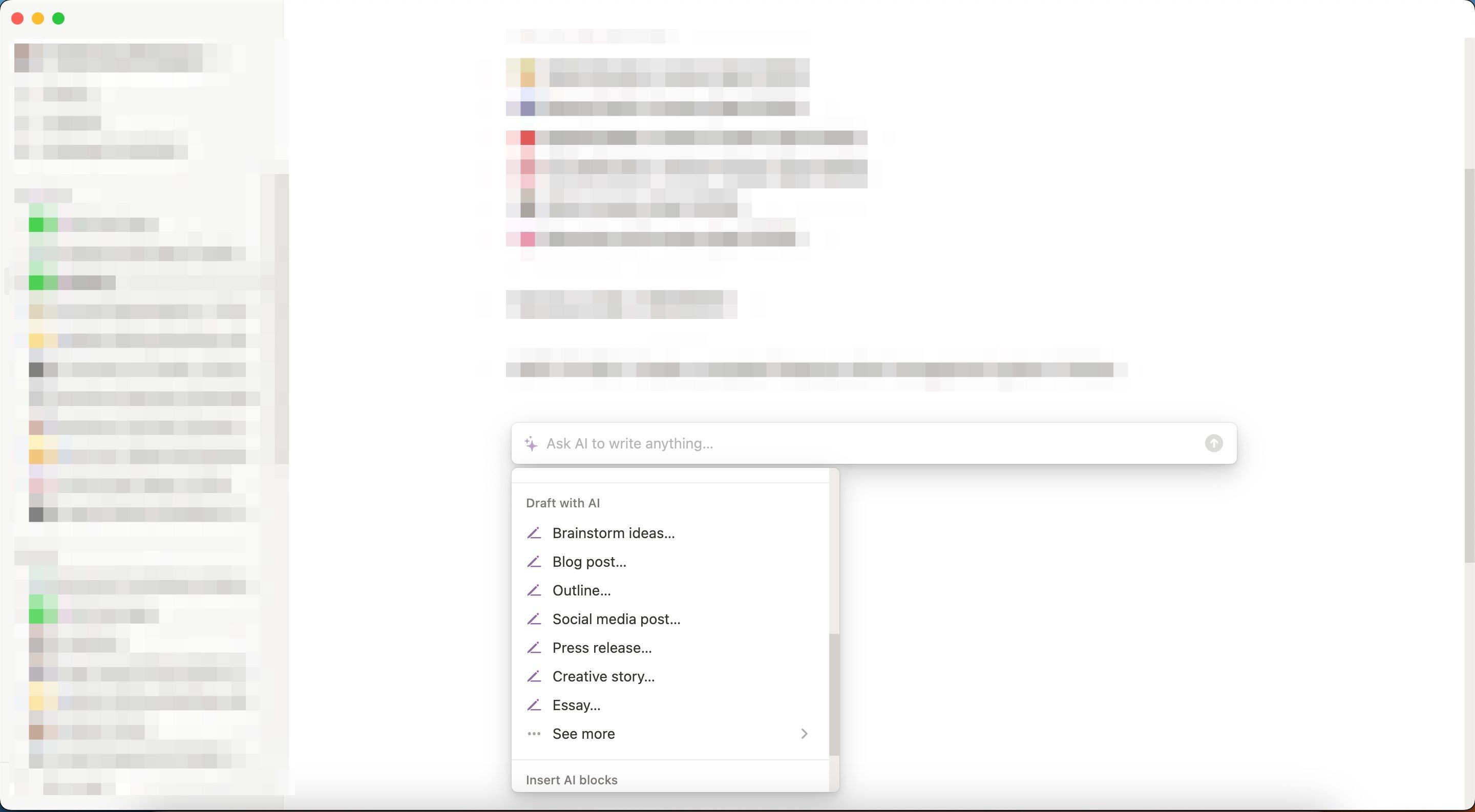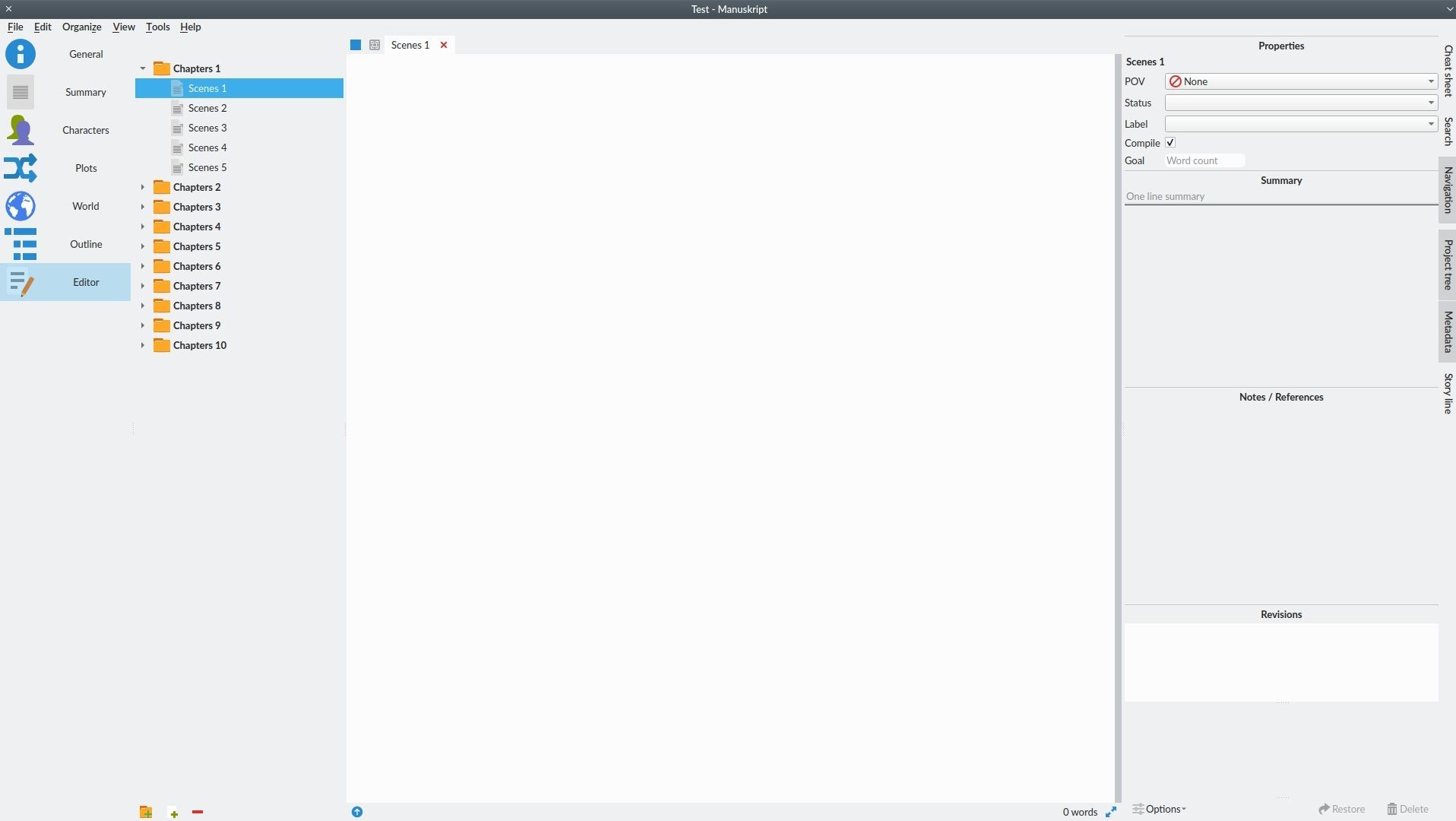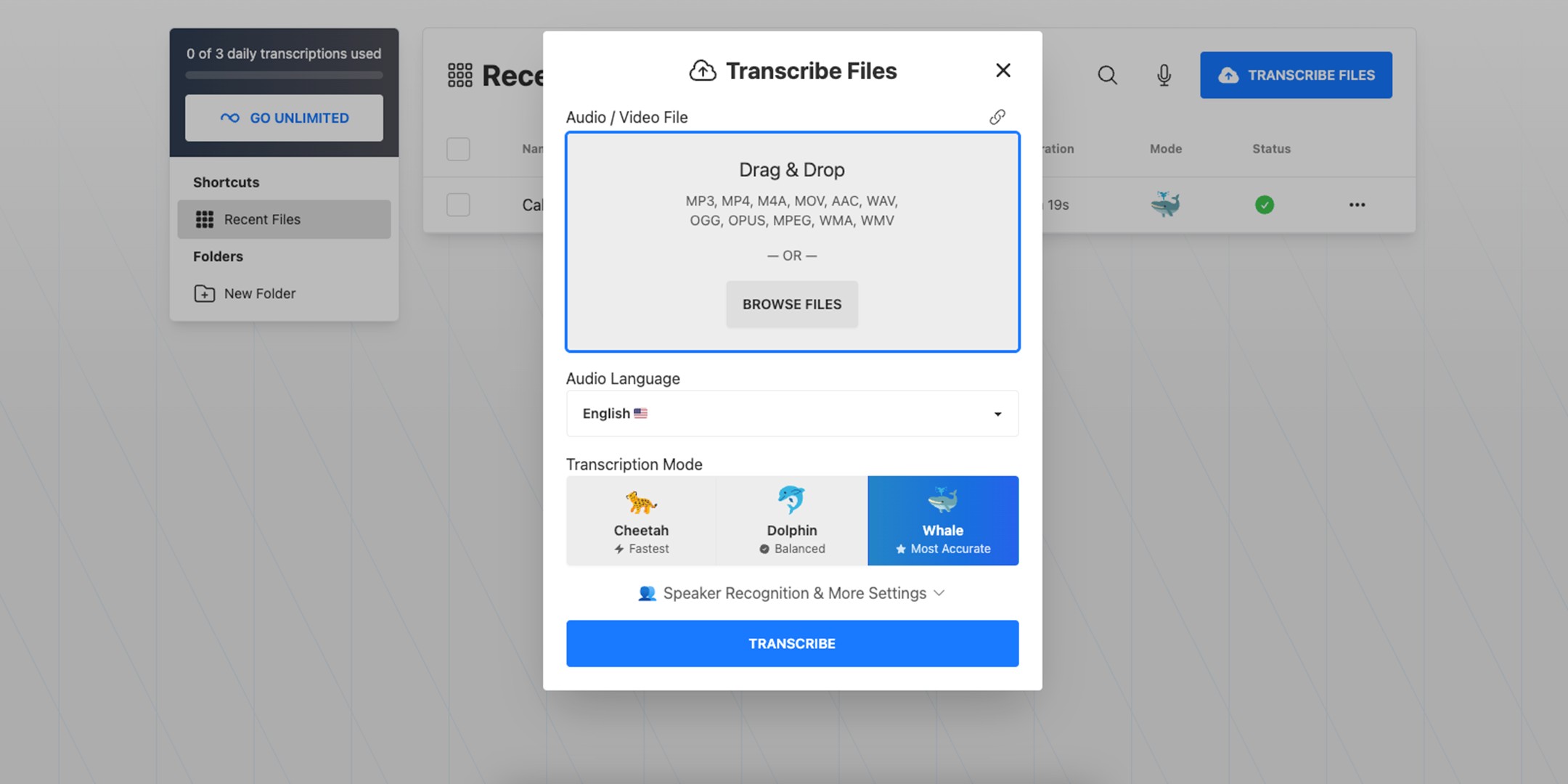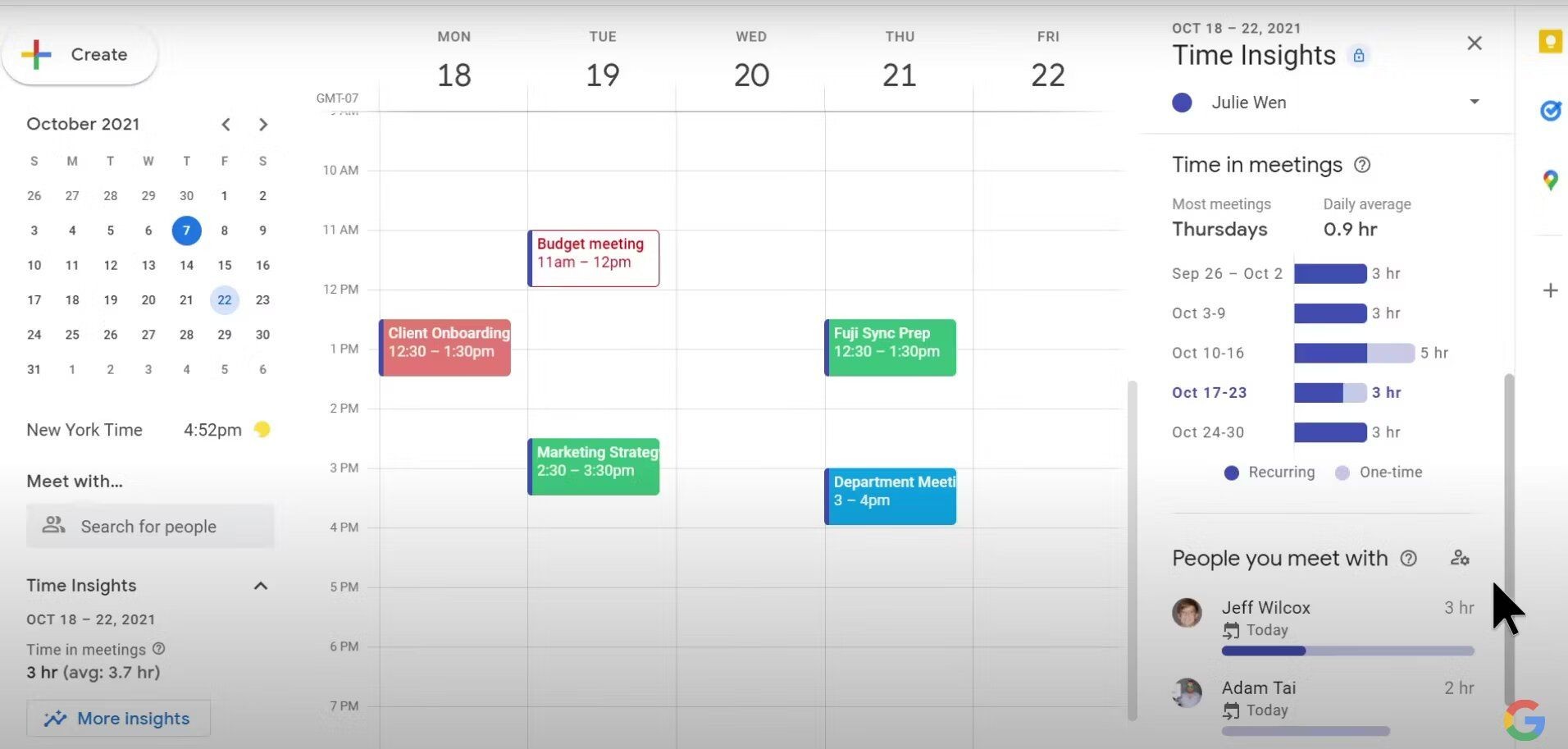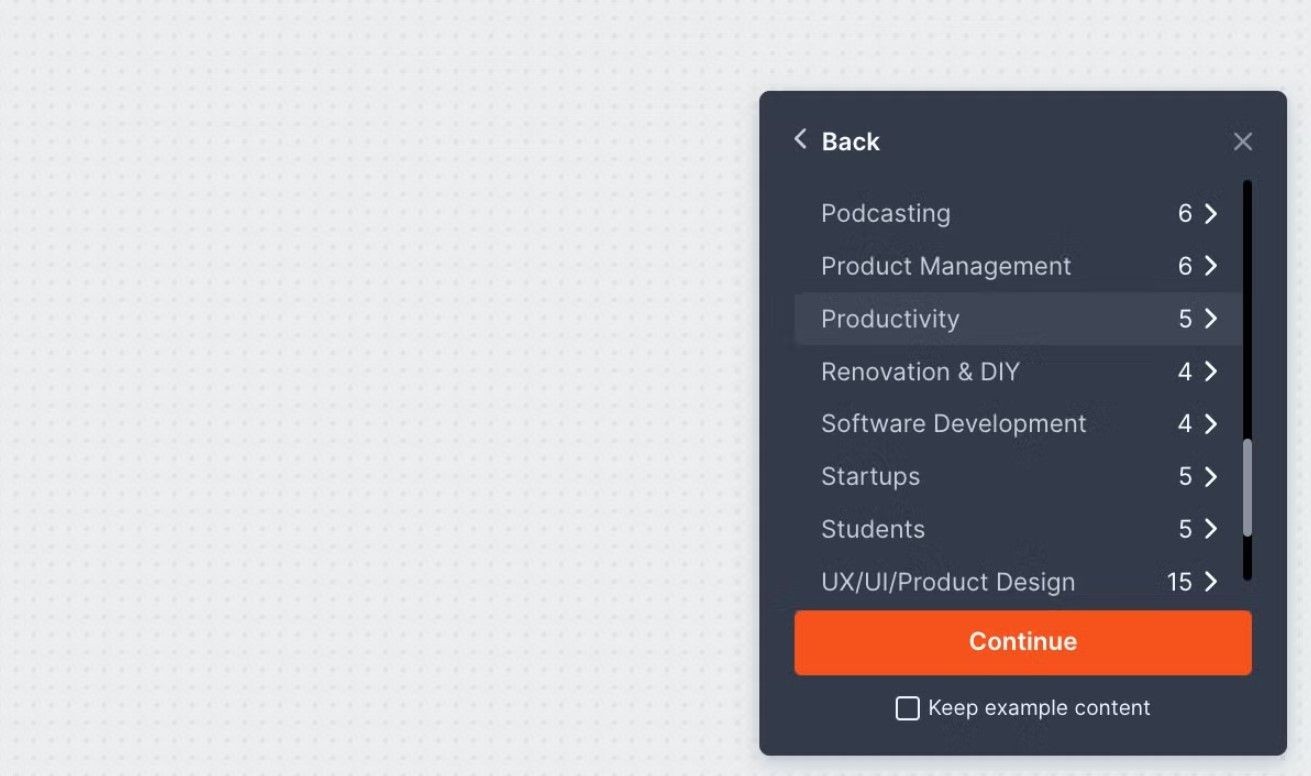Contents
TickTick là một ứng dụng quản lý công việc mạnh mẽ, giúp bạn sắp xếp và tổ chức công việc một cách hiệu quả. Nếu bạn đang tìm kiếm một công cụ để quản lý công việc hàng ngày, TickTick chính là lựa chọn hoàn hảo. Hãy cùng khám phá cách sử dụng TickTick để tối ưu hóa quản lý công việc của bạn.
1. Hiểu Rõ Thanh Bên Trong TickTick
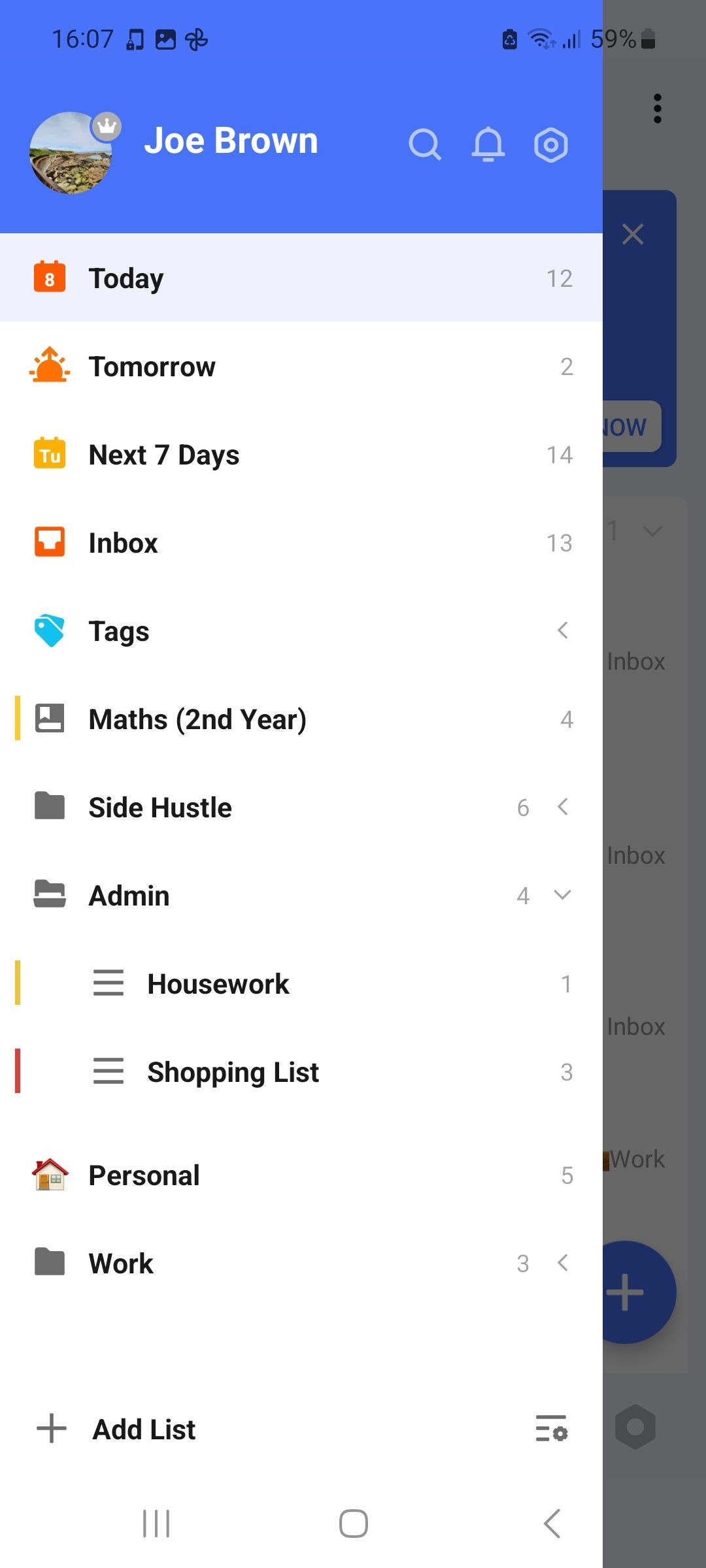 Thanh bên trong TickTick
Thanh bên trong TickTick
Thanh bên trong TickTick cung cấp quyền truy cập nhanh chóng vào các tính năng chính của ứng dụng. Bạn có thể truy cập vào thanh này bằng cách vuốt sang phải trên trang chủ. Thanh bên bao gồm hai loại danh sách: danh sách thông minh và danh sách thường. Các ví dụ về danh sách thông minh bao gồm Hôm Nay, Ngày Mai và Hộp Thư Đến. TickTick sẽ tự động sắp xếp các công việc mới vào các danh sách này, giúp bạn tiết kiệm thời gian.
Một số danh sách có thể bị ẩn theo mặc định, bạn có thể kích hoạt chúng nếu muốn. Để thêm danh sách vào thanh bên, nhấn vào biểu tượng cài đặt ở góc dưới bên phải. Sau đó, vuốt sang phải để truy cập vào phần Danh Sách Thông Minh. Tại đây, bạn có thể bật/tắt các danh sách muốn hiển thị hoặc ẩn. Vuốt sang phải một lần nữa để đến phần Thẻ. Bạn có thể quản lý các thẻ hiện có hoặc thêm thẻ mới bằng cách nhấn vào biểu tượng cộng (+).
2. Tạo Danh Sách và Thư Mục
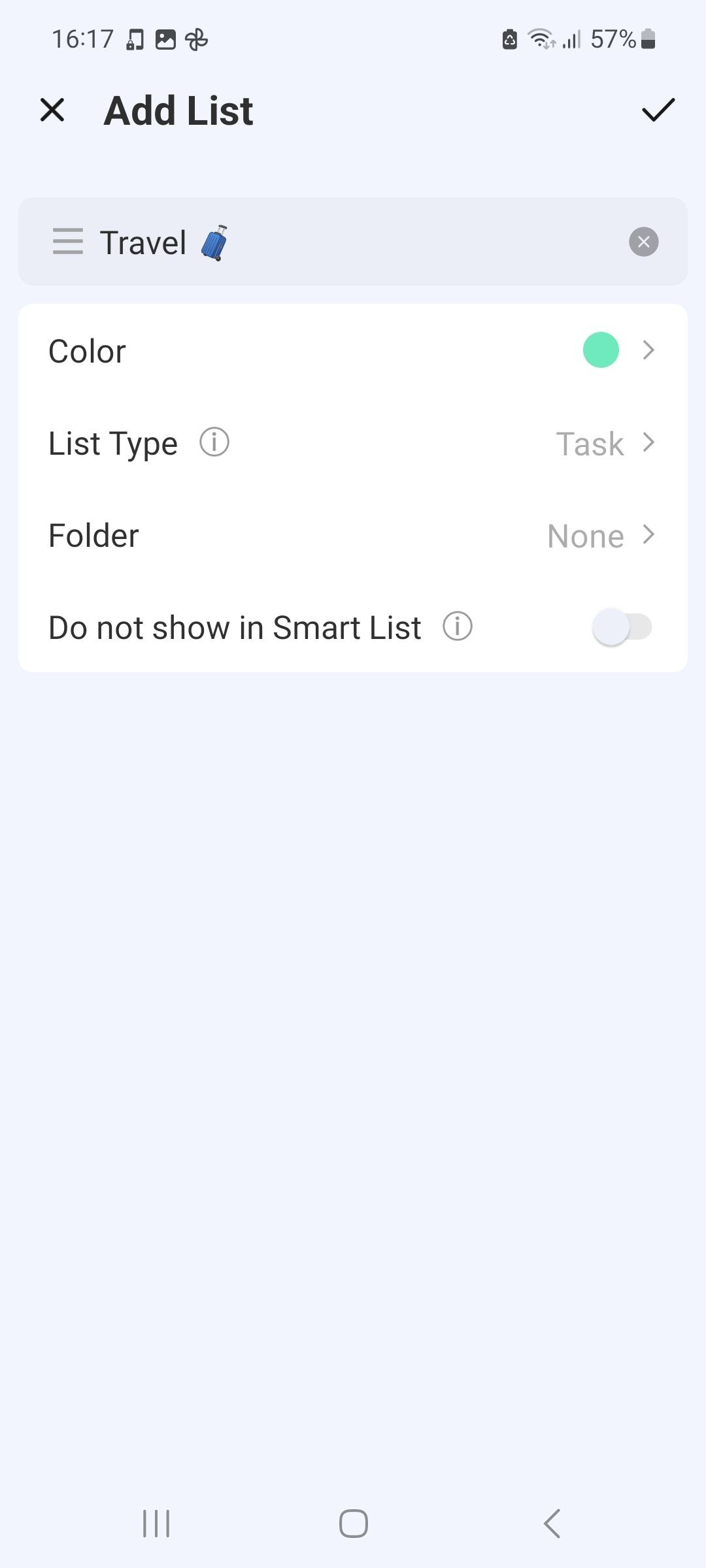 Thêm danh sách trong TickTick
Thêm danh sách trong TickTick
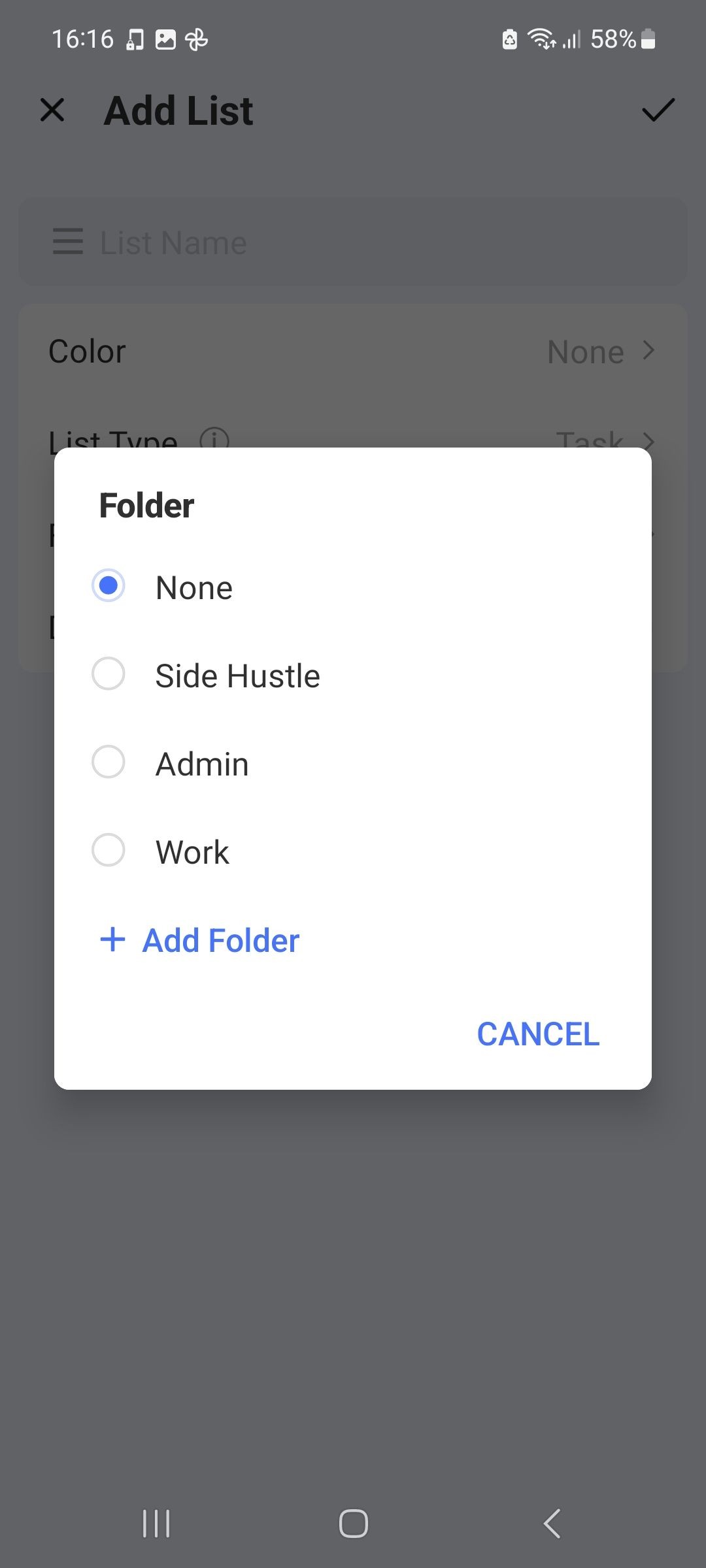 Thêm thư mục trong TickTick
Thêm thư mục trong TickTick
TickTick cung cấp cách sắp xếp công việc một cách gọn gàng bằng cách sử dụng danh sách và thư mục. Để thêm một danh sách mới, bạn vào thanh bên và nhấn Thêm Danh Sách. Đặt tên cho danh sách và chọn màu sắc cho nó. Bạn cũng có thể đặt biểu tượng bằng cách nhấn vào ba dòng bên cạnh ô tên danh sách.
Thư mục là một cấp độ lưu trữ cao hơn, bạn có thể sử dụng để nhóm các danh sách tương tự. Ví dụ, bạn có thể nhóm danh sách mua sắm và danh sách công việc nhà vào một thư mục có tên “Quản Lý”. Nếu bạn có nhiều danh sách muốn nhóm lại, hãy giữ và kéo một danh sách vào danh sách khác để tạo thư mục. Để giữ cho thanh bên gọn gàng, bạn có thể thu gọn và mở rộng thư mục bằng cách nhấn vào nó.
3. Thêm Công Việc Mới
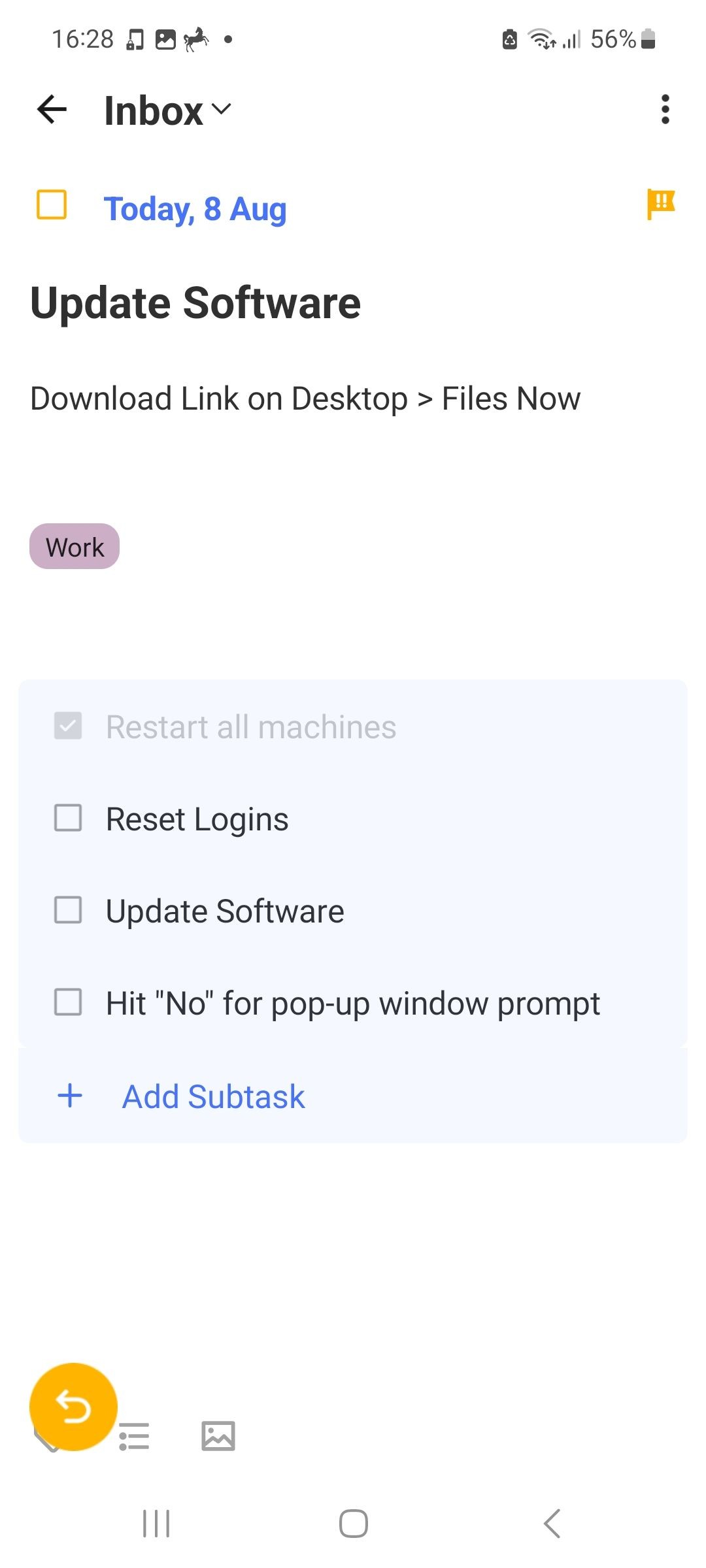 Trang công việc mới với các công việc con
Trang công việc mới với các công việc con
TickTick mang đến cách tiếp cận linh hoạt trong quản lý công việc, đó là lý do tại sao nó được coi là một trong những ứng dụng danh sách việc cần làm tốt nhất cho Android và các thiết bị khác. Bạn có thể đặt ngày hết hạn và nhắc nhở lặp lại, thêm thẻ và đặt nhãn ưu tiên.
Để thêm một công việc mới, nhấn vào biểu tượng cộng (+) từ trang chủ. Sau đó, nhập tên công việc và thêm mô tả (nếu cần). Dưới ô Mô Tả, nhấn vào các biểu tượng để đặt ngày hết hạn, thêm thẻ và đặt mức độ ưu tiên.
Để đi sâu hơn, bạn có thể nhấn vào biểu tượng màn hình đầy đủ bên phải ô tên công việc. Nhấn vào ba dấu chấm ở góc trên bên phải để truy cập các tùy chọn bổ sung, bao gồm thêm vị trí, đính kèm tệp và chuyển đổi công việc thành ghi chú. Từ đây, bạn có thể thêm các công việc con để tạo cấu trúc phân công công việc.
4. Sử Dụng Phím Tắt Để Tăng Tốc Quy Trình Làm Việc
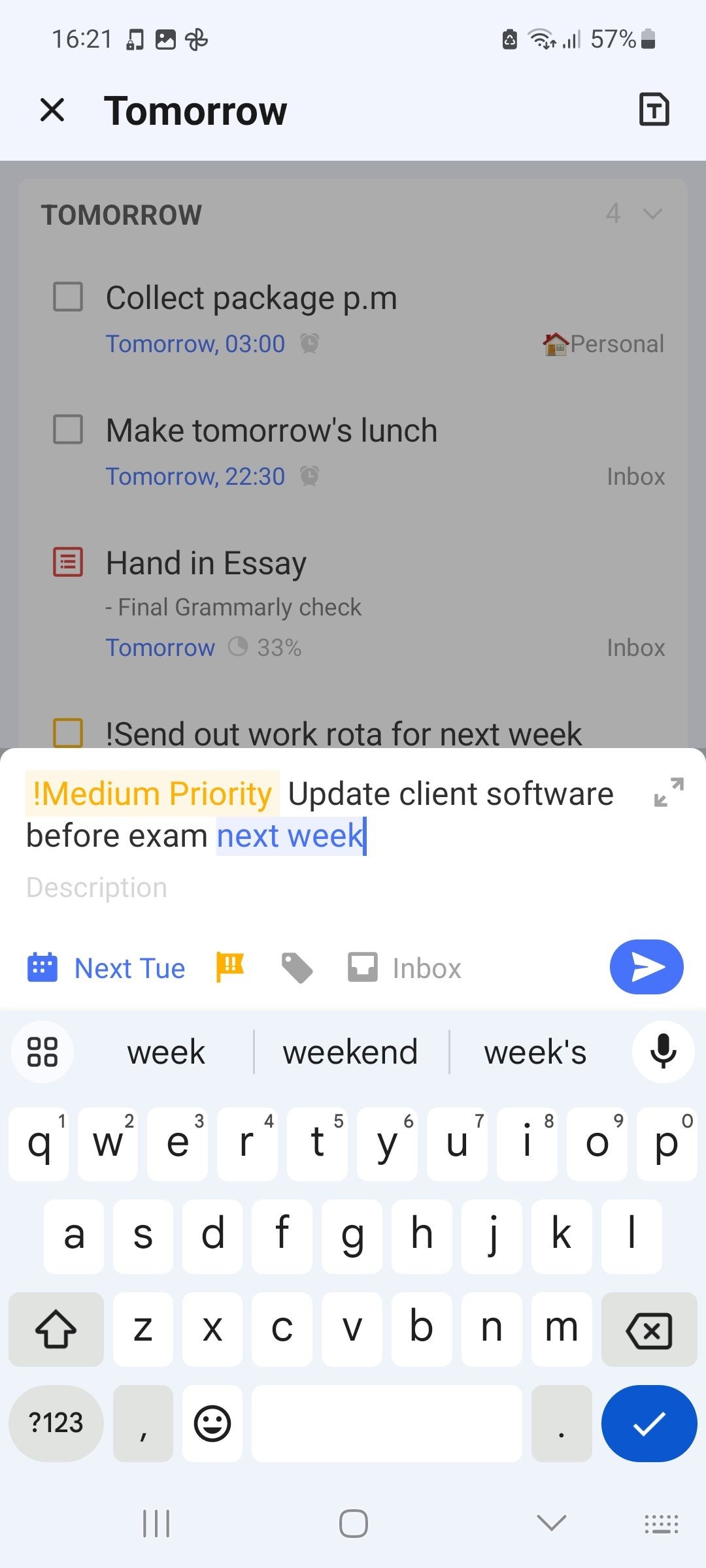 Phím tắt ưu tiên trung bình trong TickTick
Phím tắt ưu tiên trung bình trong TickTick
Nhận Dạng Thông Minh là một trong nhiều mẹo ẩn của TickTick để tăng cường năng suất. Tính năng này nhận diện ngày, giờ và các thuộc tính khác trong định dạng văn bản. Bằng cách sử dụng các phím tắt sau, bạn có thể đặt các thuộc tính cho công việc trong chưa đầy một giây:
- Nhập “!” để đặt mức độ ưu tiên.
- Nhập “#” để thêm thẻ.
- Nhập “~” để gán công việc vào một danh sách.
Một mẹo ẩn khác là nhấn giữ vào biểu tượng cộng để nhập công việc bằng lệnh thoại. Lệnh thoại cũng sử dụng Nhận Dạng Thông Minh, vì vậy bạn không cần phải thiết lập chi tiết thủ công.
5. Sắp Xếp và Nhóm Công Việc
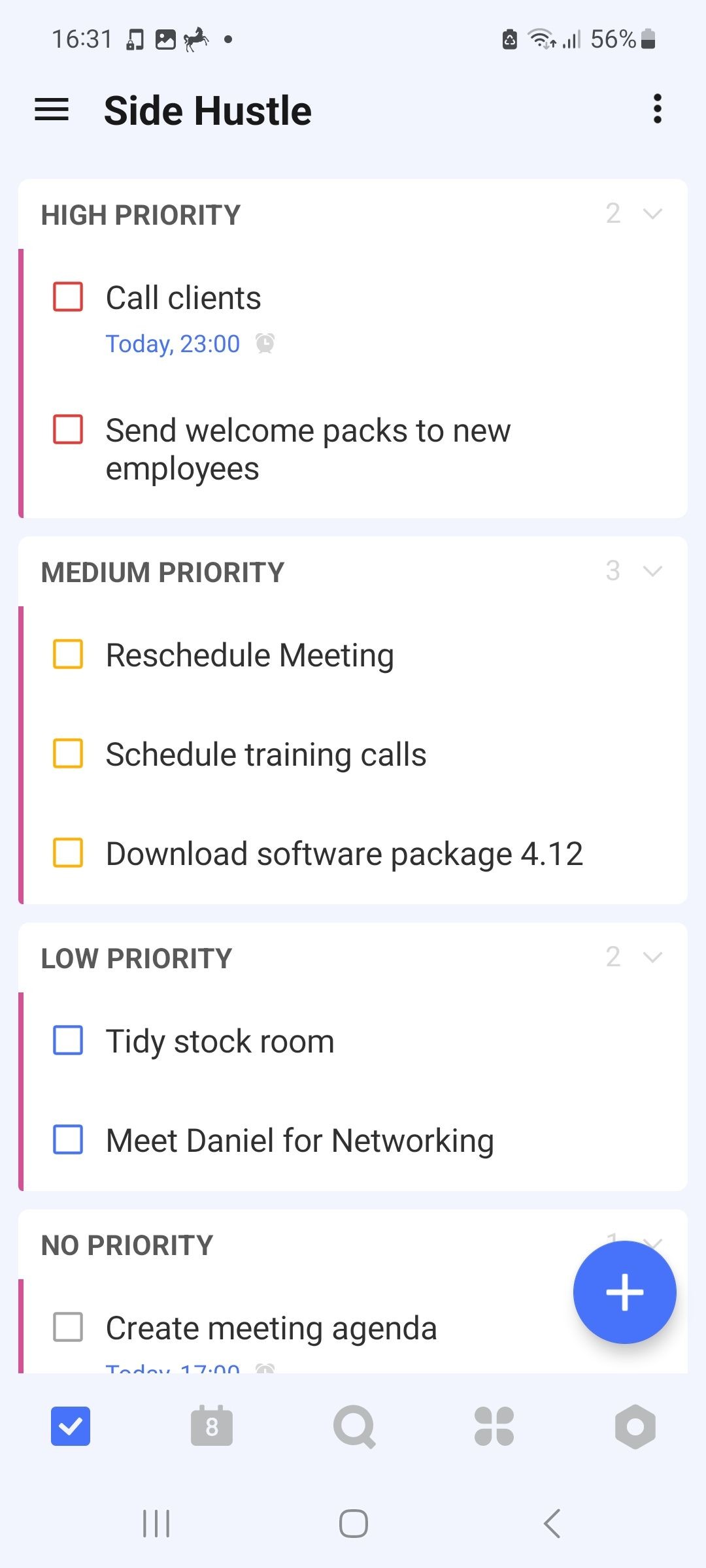 Công việc được sắp xếp trong TickTick
Công việc được sắp xếp trong TickTick
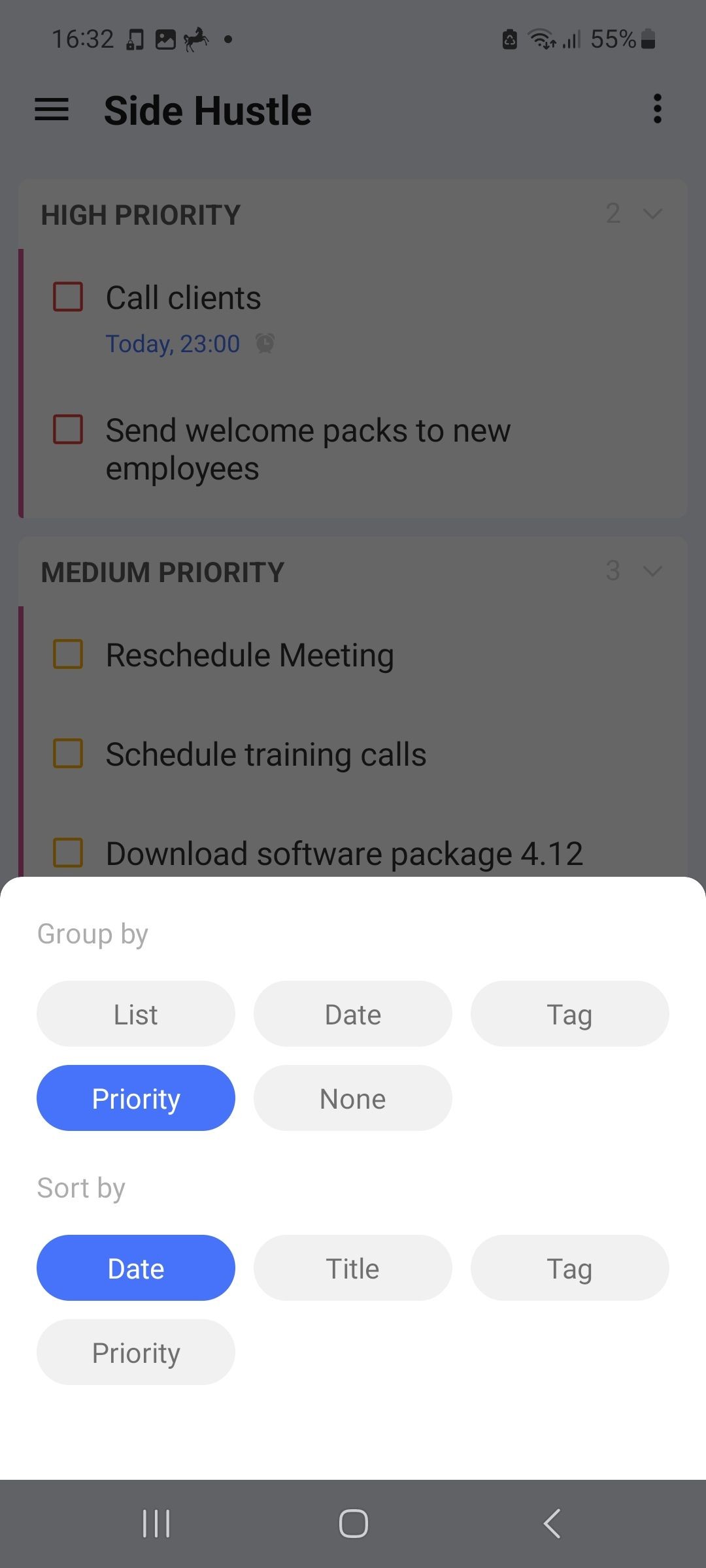 Tùy chọn Nhóm Theo và Sắp Xếp Theo trong TickTick
Tùy chọn Nhóm Theo và Sắp Xếp Theo trong TickTick
Sau một thời gian sử dụng TickTick, bạn có thể thấy rằng các công việc tích tụ, khiến danh sách khó quản lý hơn. Rất may, TickTick cung cấp giải pháp để quản lý các danh sách quá tải với các tính năng nhóm và sắp xếp tiên tiến.
Để sắp xếp các công việc trong một danh sách, nhấn vào ba dấu chấm ở góc trên bên phải. Chọn Sắp Xếp để truy cập các tùy chọn sắp xếp và nhóm. Bạn có thể nhóm công việc theo ngày hết hạn, tiêu đề hoặc mức độ ưu tiên. Để thay đổi thứ tự các công việc trong nhóm, sử dụng các tùy chọn dưới tiêu đề Sắp Xếp Theo.
Để làm gọn danh sách hơn, bạn có thể nhấn vào tùy chọn Ẩn Đã Hoàn Thành để loại bỏ các công việc đã hoàn thành khỏi màn hình hiển thị. Bạn cũng có thể điều chỉnh lượng thông tin hiển thị bằng cách nhấn vào nút Hiển Thị/Ẩn Chi Tiết, cũng nằm trong menu ba dấu chấm.
Việc sắp xếp và ưu tiên các công việc sẽ giúp bạn có cái nhìn rõ ràng về những việc cần làm ngay lập tức và những việc có thể làm sau. Điều này sẽ giúp bạn không làm việc theo thứ tự sai và tiết kiệm thời gian.
6. Sử Dụng Ma Trận Eisenhower
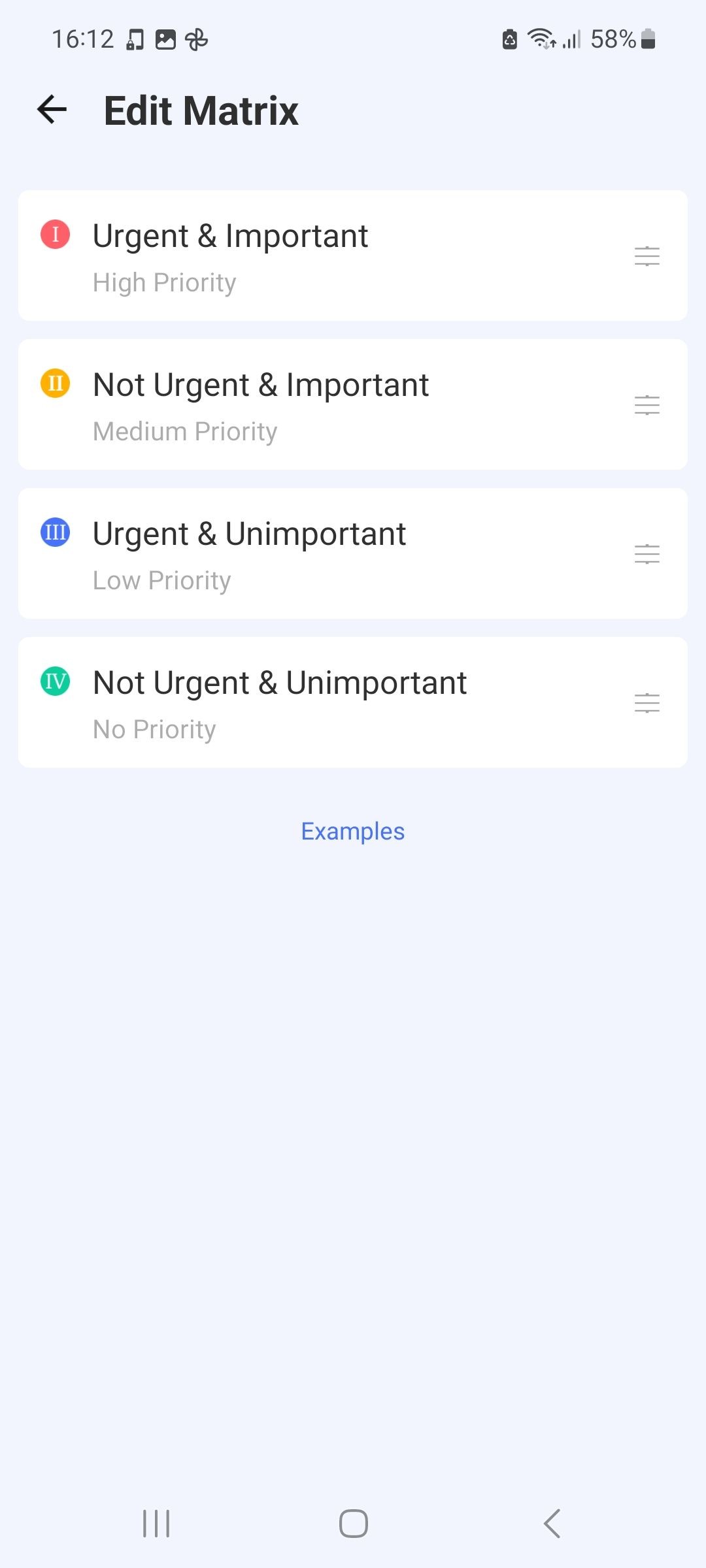 Chỉnh sửa tính năng Ma Trận Eisenhower trong TickTick
Chỉnh sửa tính năng Ma Trận Eisenhower trong TickTick
Trong số những tính năng quý giá của TickTick, bạn có thể ưu tiên công việc bằng cách sử dụng Ma Trận Eisenhower với tính năng chuyên dụng. Tính năng này không hiển thị theo mặc định, bạn cần kích hoạt nó thủ công.
Để kích hoạt tính năng Ma Trận Eisenhower, vào Cài Đặt, sau đó nhấn vào tùy chọn Thanh Tab. Tại đây, bạn sẽ thấy danh sách các tính năng đã bị tắt và đã được bật. Nhấn vào biểu tượng cộng (+) bên cạnh tùy chọn Ma Trận Eisenhower để thêm nó vào thanh tab. Bây giờ, bạn có thể truy cập vào nó bất cứ lúc nào bằng cách nhấn vào biểu tượng hình hoa ở bảng điều khiển dưới cùng của trang chủ.
Các nhãn ưu tiên của TickTick được đồng bộ với hệ thống Ma Trận Eisenhower, vì vậy bạn không cần phải thêm công việc thủ công. Bạn có thể chỉnh sửa giao diện của ma trận bằng cách nhấn vào ba dấu chấm ở góc trên bên phải và chọn Chỉnh Sửa.
7. Bắt Kịp Công Việc Bị Bỏ Qua
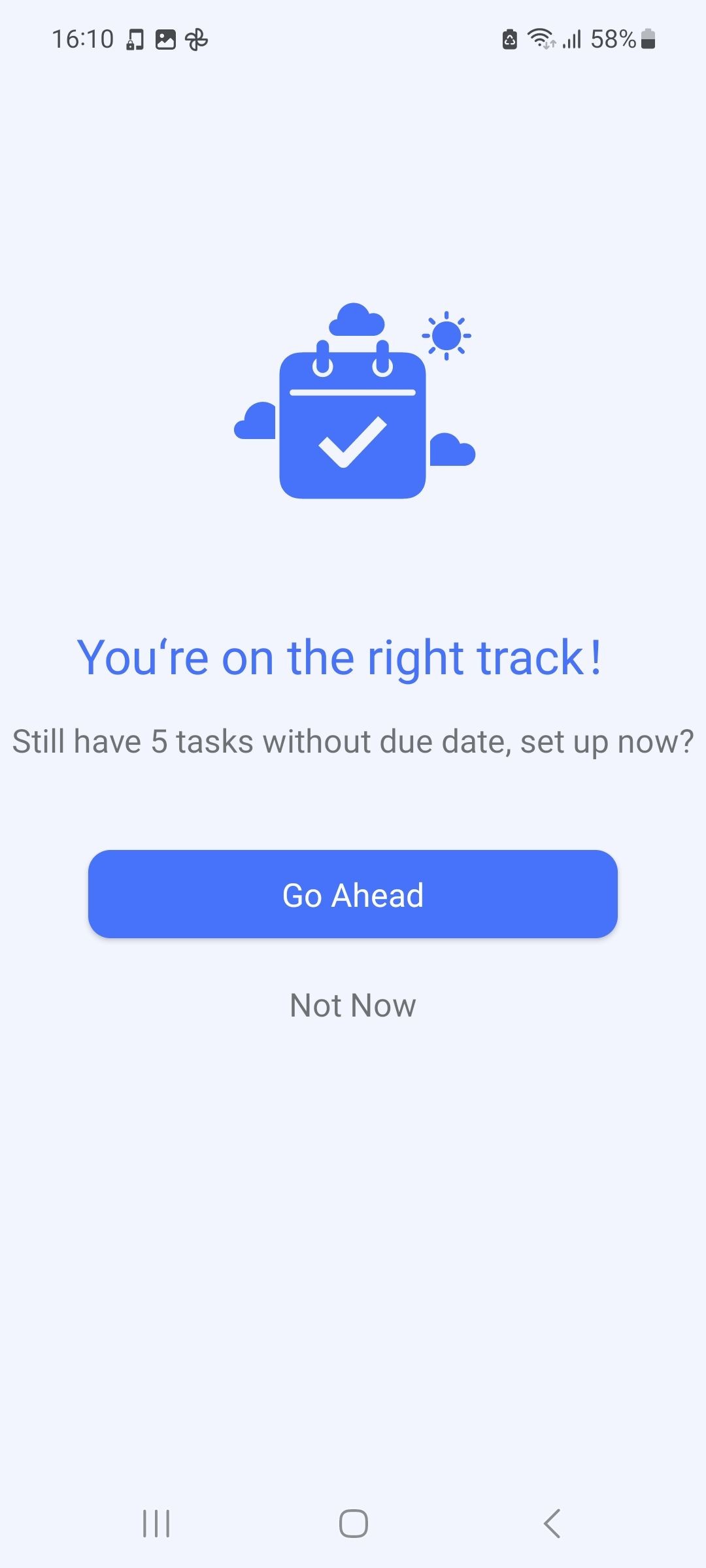 Trang hoàn thành Kế Hoạch Ngày của TickTick
Trang hoàn thành Kế Hoạch Ngày của TickTick
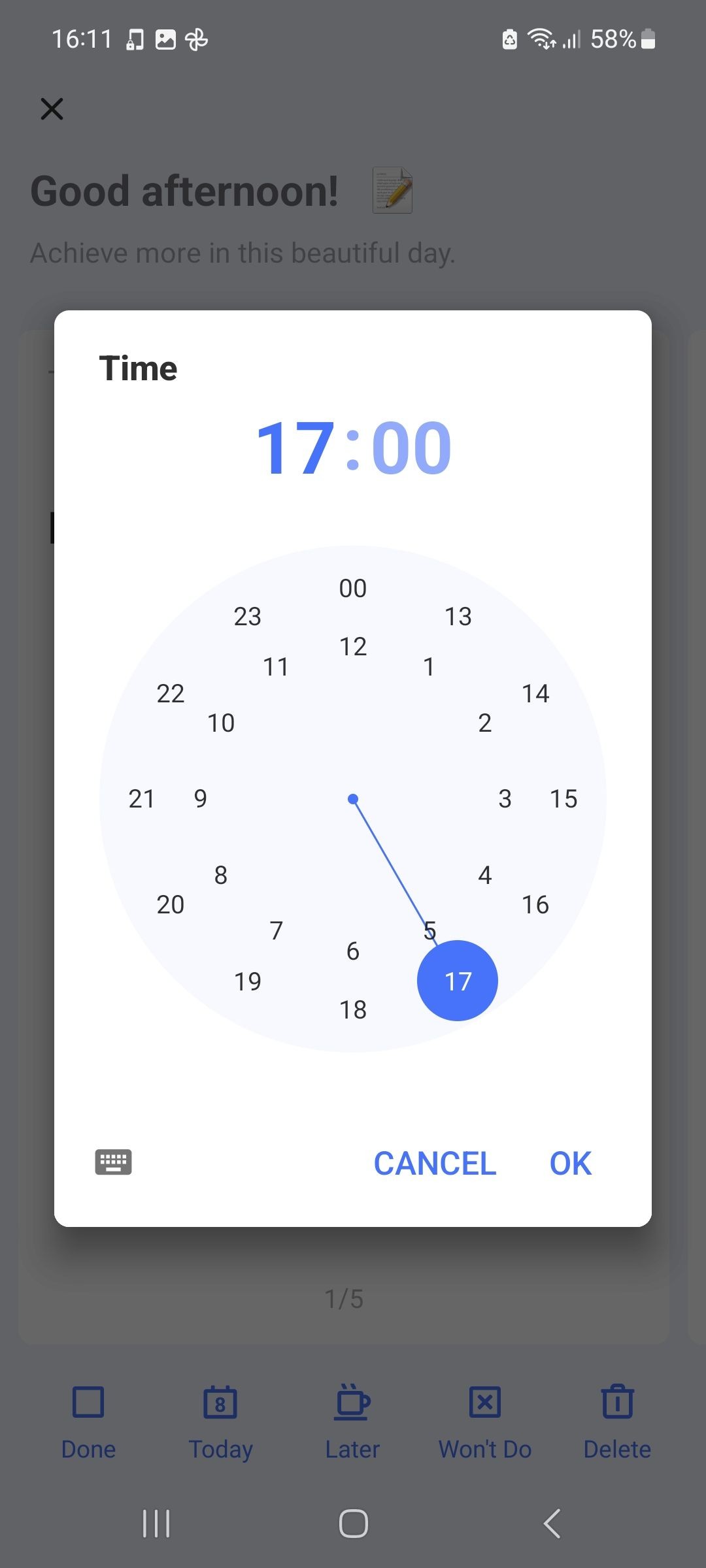 Đặt thời gian trong Kế Hoạch Ngày của TickTick
Đặt thời gian trong Kế Hoạch Ngày của TickTick
Trừ khi bạn là một robot, luôn có những công việc bạn không thể hoàn thành kịp thời. Để giúp bạn bắt kịp, TickTick cung cấp tính năng để lên lịch lại tất cả các công việc trong vài giây.
Tính năng Kế Hoạch Ngày hiển thị tất cả các công việc bị bỏ qua hoặc đến hạn mà bạn có thể xử lý từng cái một. Để truy cập tính năng này, vào tab Hôm Nay sau đó nhấn vào biểu tượng hình tròn nhỏ ở góc trên bên phải.
Với mỗi công việc xuất hiện, bạn có tùy chọn đánh dấu là đã hoàn thành, chuyển sang ngày mai hoặc đẩy sang ngày sau. Bạn cũng có thể xóa công việc nếu nó không còn phù hợp. Bây giờ, bạn có thể bắt kịp công việc của mình chỉ với vài bước đơn giản.
-
TickTick có thể sử dụng trên thiết bị nào?
- TickTick có thể sử dụng trên nhiều thiết bị như điện thoại Android, iOS, máy tính bảng và máy tính để bàn.
-
Làm thế nào để đồng bộ hóa TickTick giữa các thiết bị?
- Bạn cần đăng nhập vào cùng một tài khoản TickTick trên các thiết bị để đồng bộ hóa dữ liệu.
-
TickTick có tính năng nhắc nhở không?
- Có, TickTick cho phép bạn đặt nhắc nhở cho các công việc với các tùy chọn lặp lại.
-
Làm thế nào để sử dụng Ma Trận Eisenhower trong TickTick?
- Bạn cần kích hoạt tính năng Ma Trận Eisenhower trong phần cài đặt của ứng dụng.
-
TickTick có hỗ trợ tiếng Việt không?
- Có, TickTick hỗ trợ nhiều ngôn ngữ, bao gồm cả tiếng Việt.
-
Làm thế nào để thêm công việc con trong TickTick?
- Bạn có thể thêm công việc con bằng cách nhấn vào biểu tượng màn hình đầy đủ khi thêm công việc mới.
-
Có thể sử dụng lệnh thoại để thêm công việc trong TickTick không?
- Có, bạn có thể nhấn giữ vào biểu tượng cộng để sử dụng lệnh thoại thêm công việc.
Kết Luận
TickTick là một ứng dụng tuyệt vời để giữ cho công việc của bạn được sắp xếp và tổ chức một cách gọn gàng. Với khả năng truy cập ngoại tuyến, bạn có thể sắp xếp công việc ở bất cứ đâu. Hãy thử TickTick và khám phá những cách sáng tạo để giữ cho công việc của bạn luôn được tổ chức.